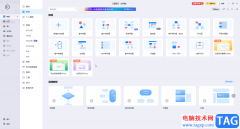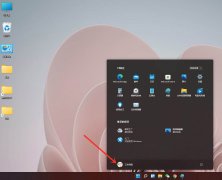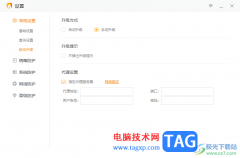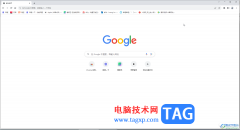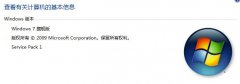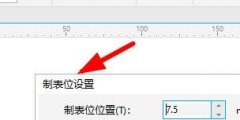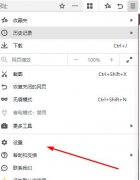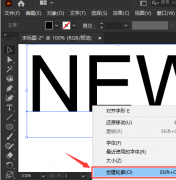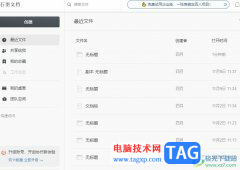adobe reader成为专业的PDF文件阅读器被大家所喜欢,这款软件可以对PDF文档进行旋转页面,设置自动保存文件的时间以及设置平滑文本等参数,但是有的小伙伴在使用该软件的过程中,由于操作失误,不小心将文档页面顶部的菜单栏弄不见了,不知道如何将菜单栏显示出来,其实我们可以通过十分简单的方法来显示菜单栏,直接按下键盘上的F9键就可以显示菜单栏了,下方是关于如何使用adobe reader 9.0恢复菜单栏的具体操作方法,如果你需要的情况下可以看看方法教程,希望对大家有所帮助。
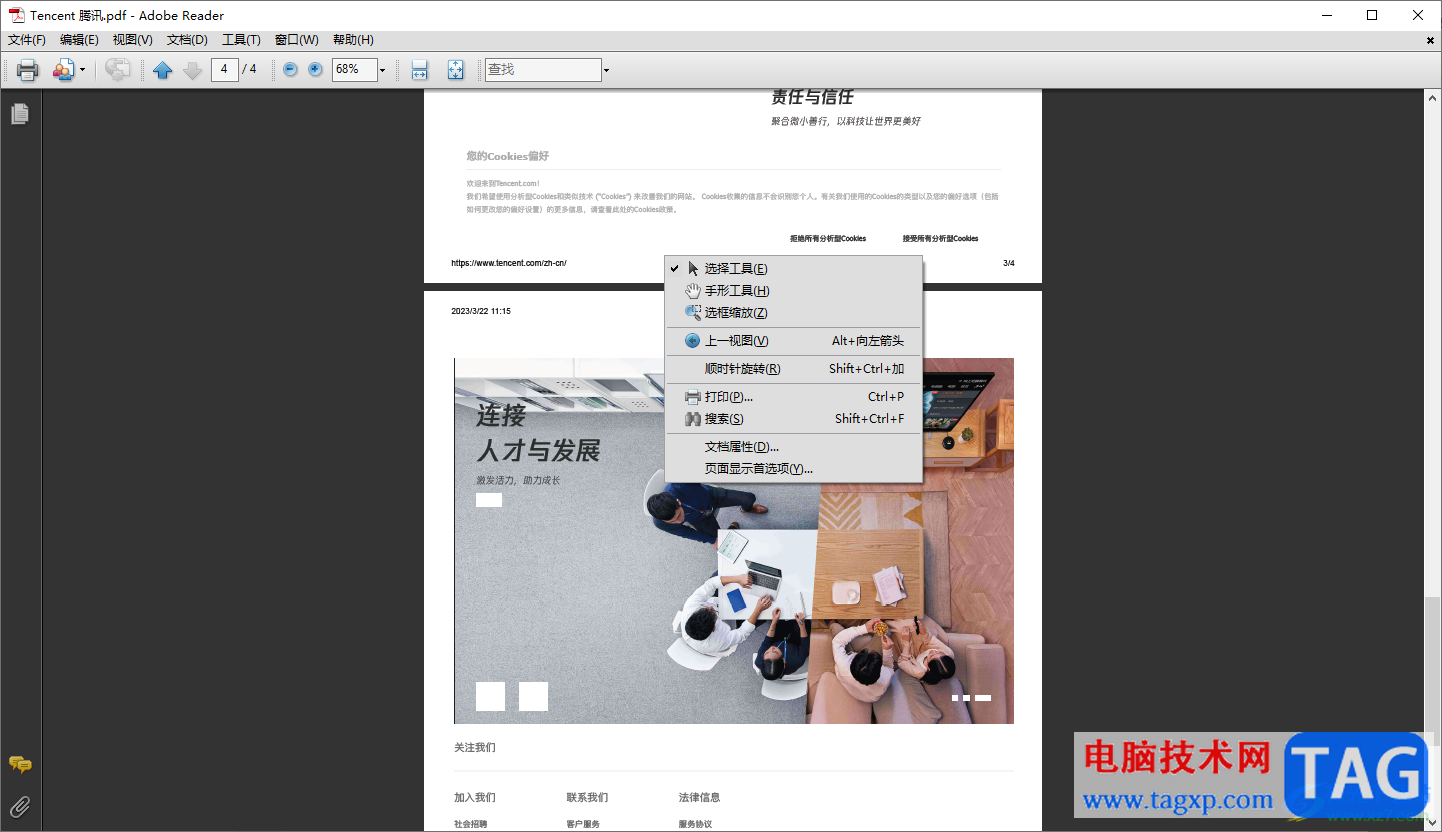
方法步骤
1.当你将adobe reader 9.0点击打开之后,你可以看到页面顶部的菜单栏选项不见了,如图所示。
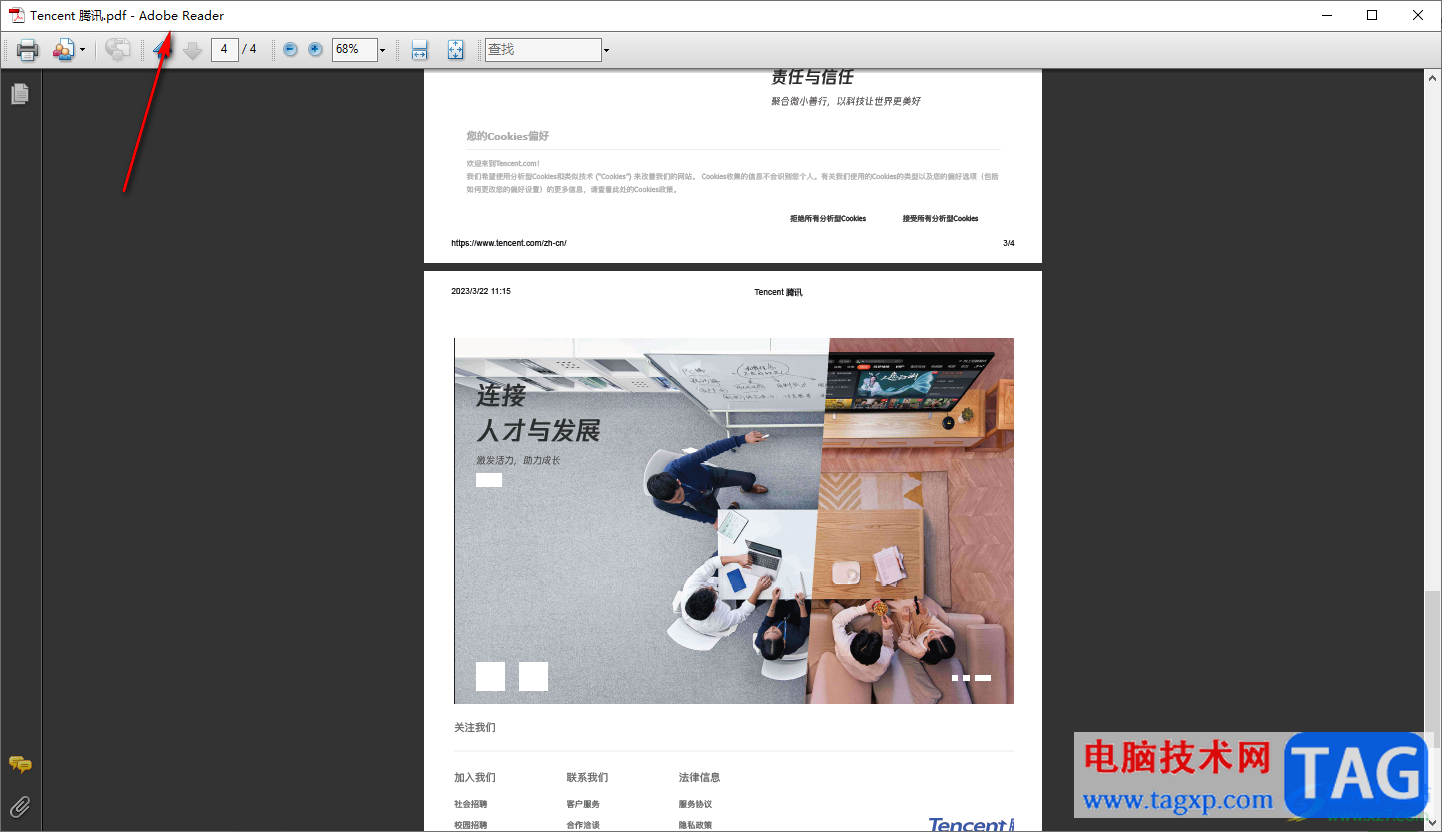
2.那么你可以通过一个十分简便的方法来显示菜单栏,就是直接按下键盘上的F9这个按键即可。

3.按下之后,这时你再来看adobe reader 9.0的操作页面,就会看到顶部的菜单栏已经显示出来了,如图所示。
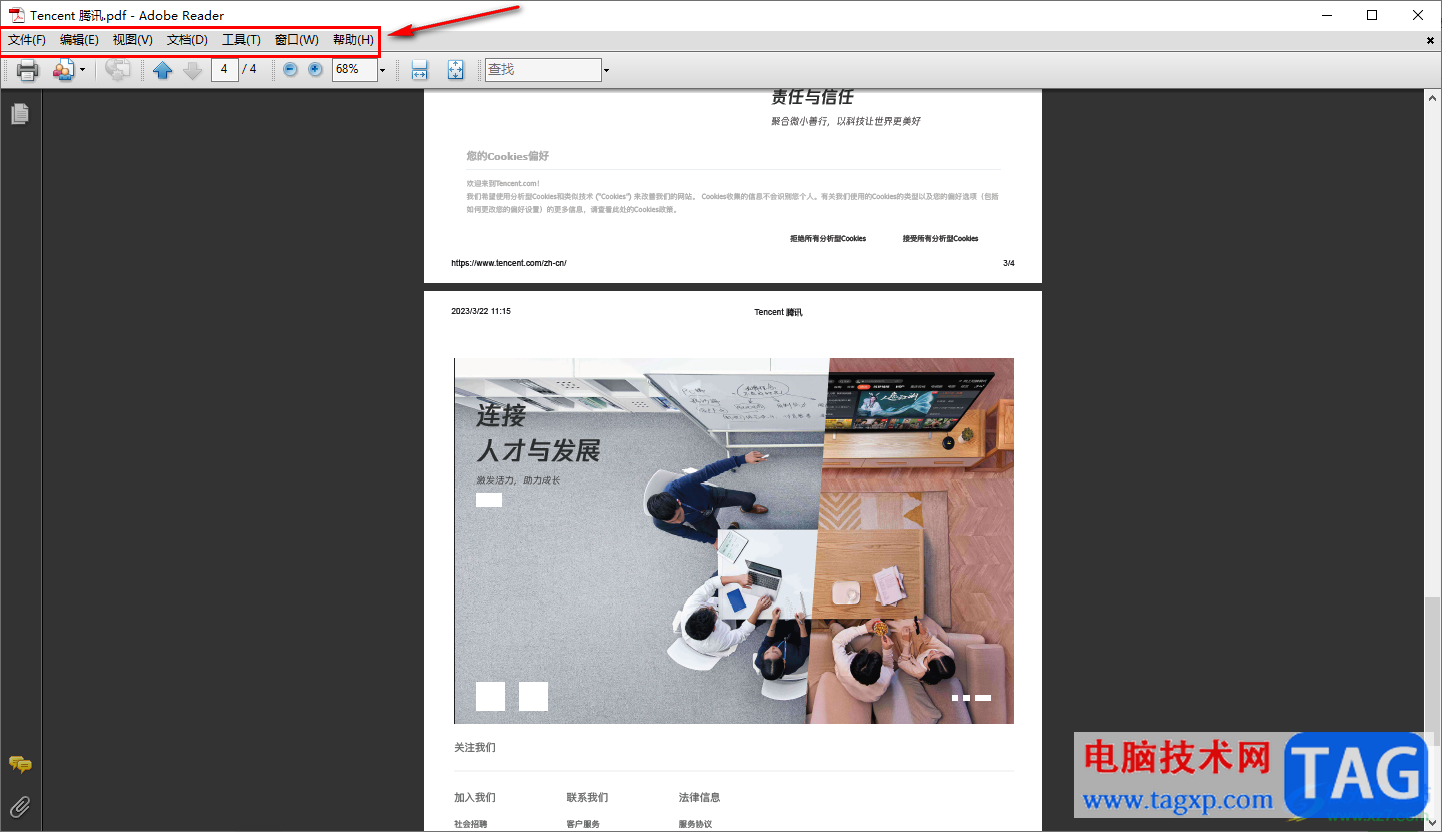
4.比如我们可以将菜单栏中的【编辑】选项点击打开,那么你可以在打开的子选项中进行拼写检查、搜索或者是进入到首选项中。
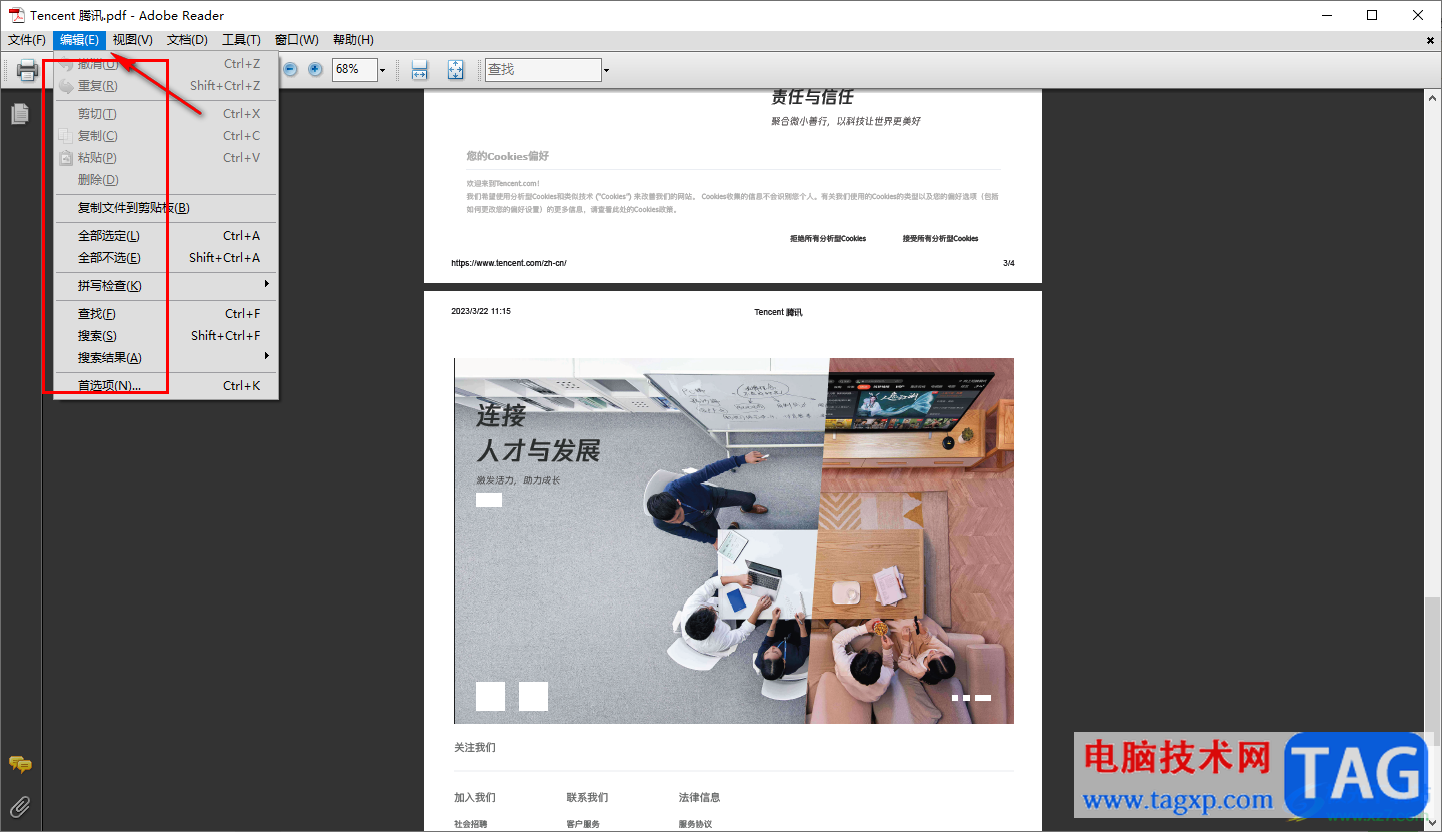
5.以及你也可以将菜单栏中的【视图】选项卡点击打开,可以进行旋转视图,设置阅读模式或者是全屏模式等,如图所示。
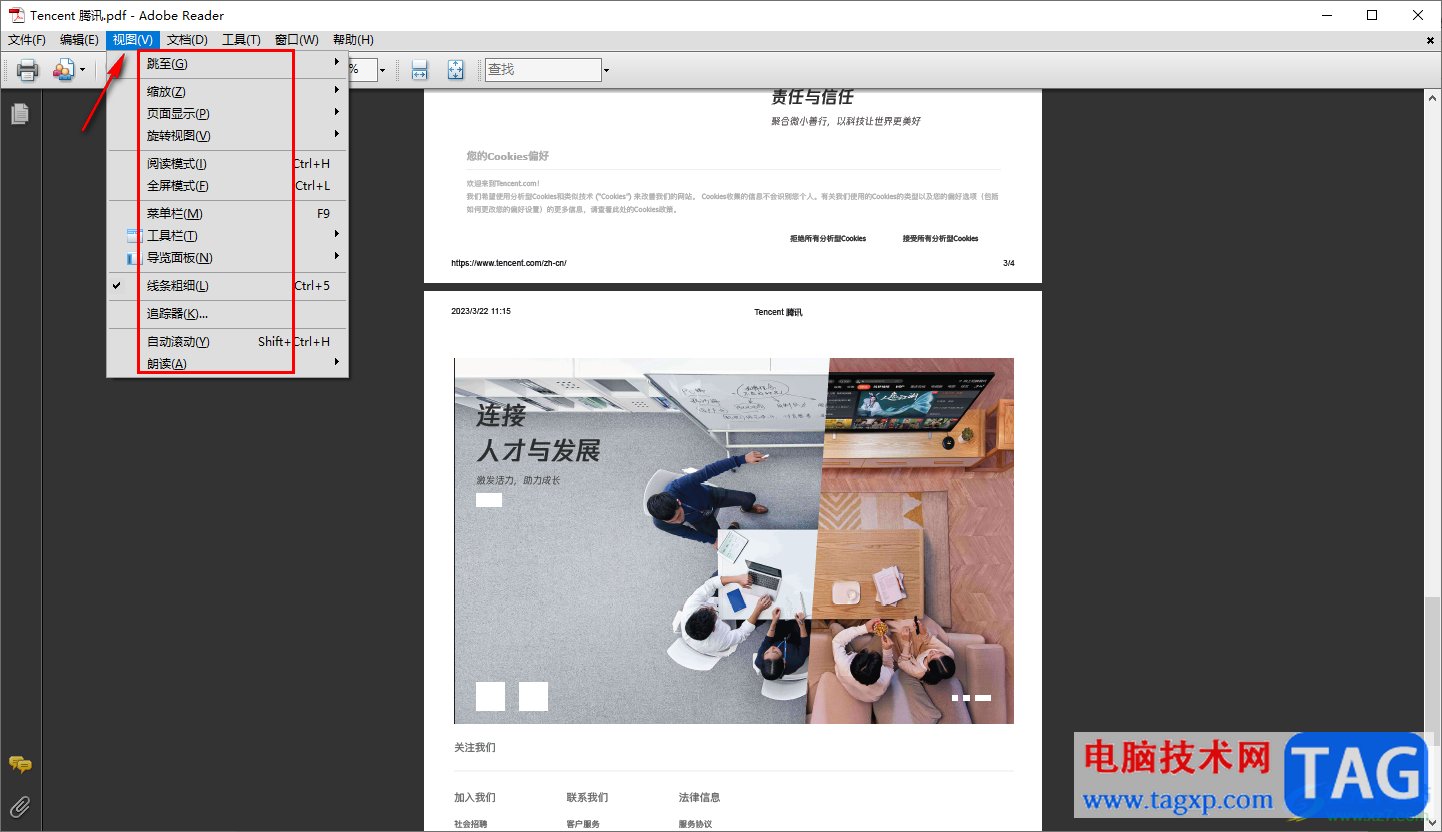
以上就是关于如何使用adobe reader 9.0恢复菜单栏的具体操作方法,有的小伙伴不小心将菜单栏隐藏了起来,那么就可以通过快捷键F9将其快速的显示出来就好了,操作十分的方便,感兴趣的话可以操作试试。